Το Visual Alerts είναι ένα ειδικό χαρακτηριστικό που παρέχει οπτικές ειδοποιήσεις στους προειδοποιητικούς ήχους. Όταν δηλαδή, ακουστεί ένας ήχος ειδοποίησης, θα εμφανιστεί επίσης και μια οπτική ειδοποίηση.
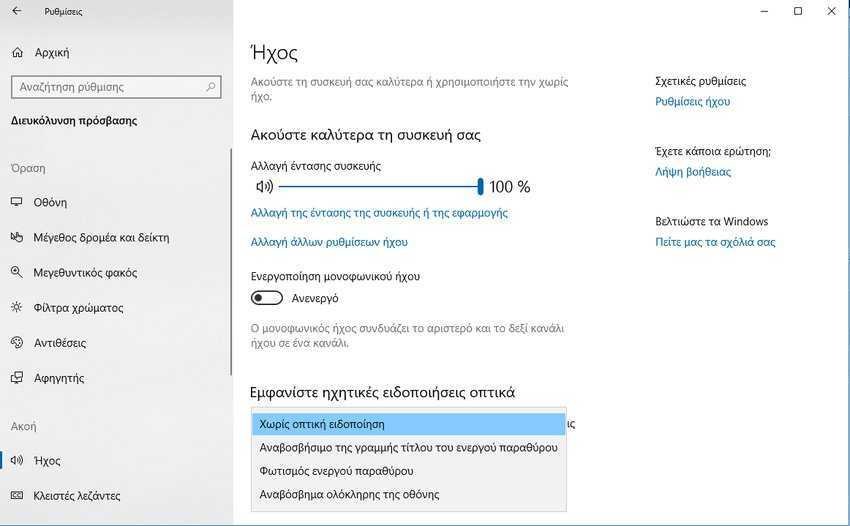
Η λογική χρήσης του Visual Alerts είναι να μπορείτε να αντιληφθείτε άμεση και γρήγορα μια ειδοποίηση ήχου την οποία όμως για κάποιο λόγο δεν μπορέσατε να ακούσετε. Είτε γιατί είχατε χαμηλά τον ήχο, είτε λείπατε, είτε ο ήχος δεν είναι οξύς κλπ.
Τα Windows 10 δίνουν το δικαίωμα στους χρήστες να προσαρμόσουν τις οπτικές ειδοποιήσεις σύμφωνα με τις επιθυμίες τους. Οι δυνατότητες που έχετε στις ειδοποιήσεις του Visual Alerts εκτός τους να τις απενεργοποιήσετε εντελώς (προεπιλογή των Windows), είναι:
– μπορεί να αναβοσβήνει η γραμμή τίτλου του παραθύρου που έδωσε την ηχητική ειδοποίηση
– μπορεί να φωτίζεται όλο το παράθυρο που έδωσε την ηχητική ειδοποίηση
– μπορεί να αναβοσβήνει όλη η οθόνη σε κάθε ηχητική ειδοποίηση
Υπάρχουν τρεις τρόποι να ρυθμίσετε το Visual Alerts, Μέσω των Ρυθμίσεων, μέσω του Πίνακα Ελέγχου ή μέσω του μητρώου. Ας δούμε αυτές τις μεθόδους
Για να ενεργοποιήσετε και να ρυθμίσετε τις Οπτικές Ειδοποιήσεις μέσω των Ρυθμίσεων.
Βήμα 1: Ανοίξτε την εφαρμογή Ρυθμίσεις.
Βήμα 2: Μεταβείτε στην επιλογή “Διευκόλυνση Πρόσβασης” και επιλέξτε “Ήχος” κάτω από “Ακοή” στα αριστερά.
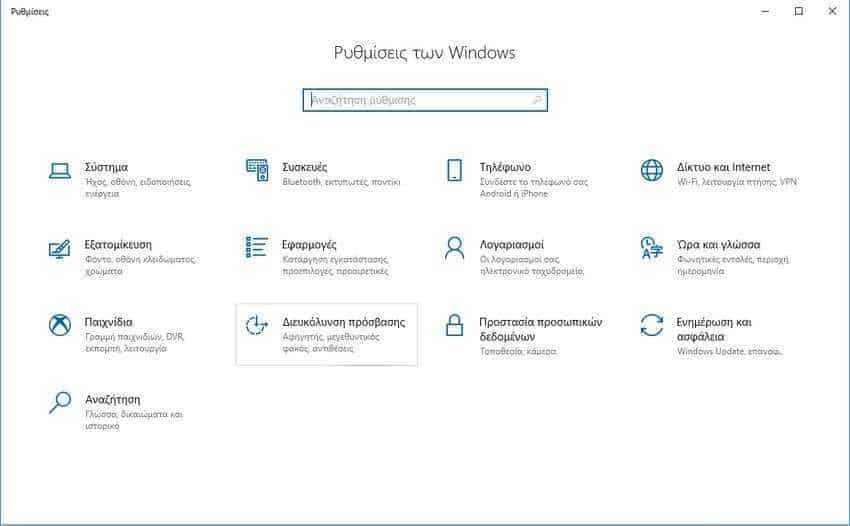
Βήμα 3: Στα δεξιά, μεταβείτε στην επιλογή “Εμφανίστε ηχητικές ειδοποιήσεις οπτικά”.
Στην αναπτυσσόμενη λίστα, επιλέξτε μία από τις παρακάτω επιλογές ανάλογα με το τι θέλετε: Δεν υπάρχει οπτική ειδοποίηση (προεπιλογή) , αναβόσβημα της γραμμής τίτλου του ενεργού παραθύρου, φωτισμός ενεργού παραθύρου ή αναβόσβημα ολόκληρης της οθόνης.
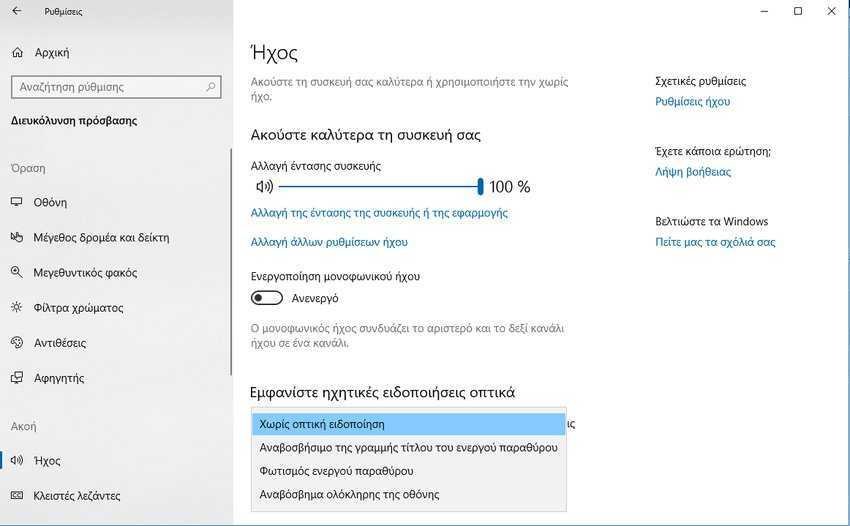
Για να ενεργοποιήσετε και να ρυθμίσετε τις Οπτικές Ειδοποιήσεις μέσω του Πίνακα Ελέγχου.
Βήμα 1: Ανοίξτε την κλασική εφαρμογή του “Πίνακα ελέγχου“.
Βήμα 2: Μεταβείτε στο Πίνακας Ελέγχου > Διευκόλυνση Πρόσβασης > Κέντρο Διευκόλυνσης πρόσβασης.
Βήμα 3: Κάντε κλικ στο σύνδεσμο “Χρήση κειμένου ή εναλλακτικών οπτικών στοιχείων αντί για ήχους”.
Στην επόμενη σελίδα, ενεργοποιήστε την επιλογή που επιθυμείτε και πατήστε το πλήκτρο ΟΚ.
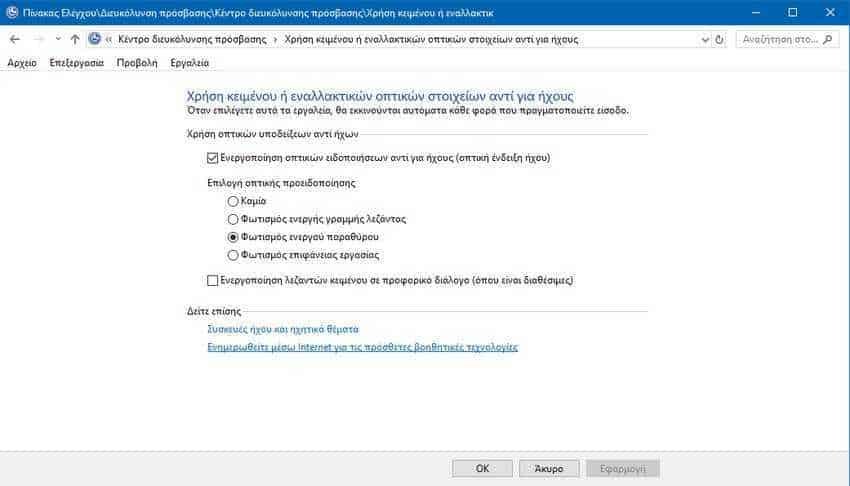
Για να ενεργοποιήσετε και να ρυθμίσετε τις Οπτικές Ειδοποιήσεις μέσω του μητρώου
Βήμα 1: Ανοίξτε την εφαρμογή “Επεξεργαστής μητρώου”.
Βήμα 2: Μεταβείτε στο ακόλουθο κλειδί μητρώου.
HKEY_CURRENT_USER\Control Panel\Accessibility\SoundSentry
Βήμα 3: Στα δεξιά, τροποποιήστε ή δημιουργήστε μια νέα σημαία σημαίας συμβολοσειράς (REG_SZ) με όνομα WindowsEffect.
Ρυθμίστε το WindowsEffect σε μία από τις ακόλουθες τιμές:
0 – Κανένα (απενεργοποιημένο)
1 – Αναβοσβήνει η γραμμή τίτλου
2 – Φωτεινό παράθυρο
3 – Αναβόσβημα ολόκληρης της οθόνης

Βήμα 4: Για να πραγματοποιήσετε τις αλλαγές που έγιναν από στο μητρώο, θα πρέπει να κλείσετε το παράθυρο του WindowsEffect πατώντας το πλήκτρο ΟΚ και μετά να κλείσετε απλώς τον επεξεργαστή μητρώου.


